Эйлин Бакли, ведущий картографического центра
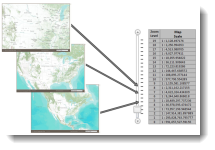
В нашей предыдущей записи в блоге мы обсуждали Разработка операционных оверлеев для базовых карт ArcMap и ArcGIS Online , Как только вы будете удовлетворены окончательной символикой и надписью, вы готовы опубликовать свою карту в Интернете. Процесс включает использование ArcGIS Server для публикации вашей карты в качестве картографического сервиса - формата, который можно просматривать в Интернете. Каждый картографический сервис будет иметь уникальный локатор записей (URL), который другие могут использовать для просмотра вашей карты в веб-браузере или в ArcMap, ArcGlobe или ArcGIS Explorer (рисунок 1).
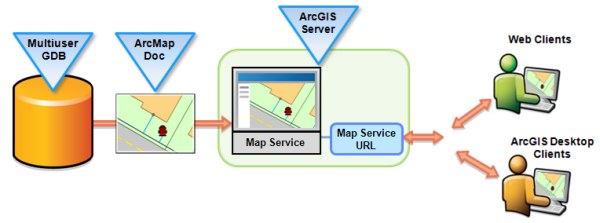
Рисунок 1. Процесс создания веб-карты.
Существует два вида картографических сервисов - кэшированные и динамические. Кэшированные картографические сервисы - это предварительно созданные изображения вашей карты, и каждый раз, когда пользователь загружает карту или панорамирует и увеличивает ее, фрагменты карты для просматриваемой области извлекаются из «кэша» (рисунок 2).
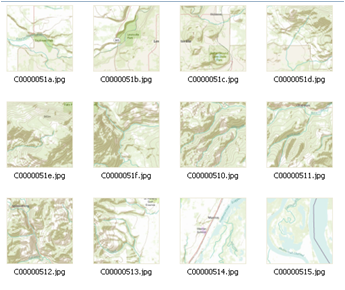
Рис. 2. При использовании кэшированных картографических сервисов карта «разбивается на несколько изображений».
Карты в динамических сервисах рисуются на лету, то есть карта перерисовывается каждый раз, когда пользователь загружает карту или панорамирует и увеличивает ее.
При создании картографического сервиса вы можете установить ряд параметров, например сглаживание, чтобы зубчатые края выглядели более плавными. Когда вы создаете кэшированный картографический сервис, вы выбираете схему листов . Это будет диктовать вам ряд вещей. Например, вы можете решить выбрать схему листов, которая поддерживает файлы формата PNG32, которая позволит вам указать, что вы хотите, чтобы фон был прозрачным - хороший выбор, если вы хотите объединить данные на существующей базовой карте. Вы также можете выбрать степень сжатия для изображений. Это важно учитывать, когда вы узнаете, что многие люди станут нетерпеливыми и даже могут покинуть веб-сайт, если загрузка ваших карт займет более четырех секунд.
Это время рендеринга на экране может помочь вам выбрать между созданием динамических или кэшированных картографических сервисов. Учтите, что если для рисования карты в ArcMap вам потребуется некоторое время, то для динамического рисования в Интернете потребуется некоторое время. Поэтому, если у вас сложная картография, вы можете вместо этого использовать кэшированные картографические сервисы. С другой стороны, если у вас простая картография и / или если данные в картографическом сервисе меняются или часто обновляются, вы можете вместо этого выбрать использование динамических картографических сервисов. Почему обновления имеют значение, когда вы выбираете между кэшированными и динамическими службами? Потому что создание кэша может занять некоторое время. То, сколько времени это займет, зависит в основном от трех вещей:
- Географическая протяженность карты,
- Масштаб (ы) карты и
- Сложность картографии.
В процессе кэширования, как я упоминал ранее, вы выберете схему листов, которую хотите использовать. Это будет диктовать размер и, следовательно, количество изображений. Итак, если: 1) плитки маленькие, потому что вы создаете довольно крупномасштабную карту и / или 2) их много, потому что вы отображаете довольно большой географический экстент, для создания может потребоваться некоторое время (даже дни) кеш. Сложность картографии также будет влиять на время кэширования, поскольку каждый раз, когда экстент карты перемещается для создания следующего фрагмента во время кэширования карты, карта должна быть перерисована, прежде чем изображение может быть захвачено.
Выбранная схема листов также определяет масштаб или масштаб карты. Например, если вы используете схему листов для ArcGIS Online, которая также используется для Bing Maps и Google Maps, существует 20 различных масштабов карты, каждый из которых связан с разным уровнем масштабирования на ползунке масштабирования (рисунок 3).
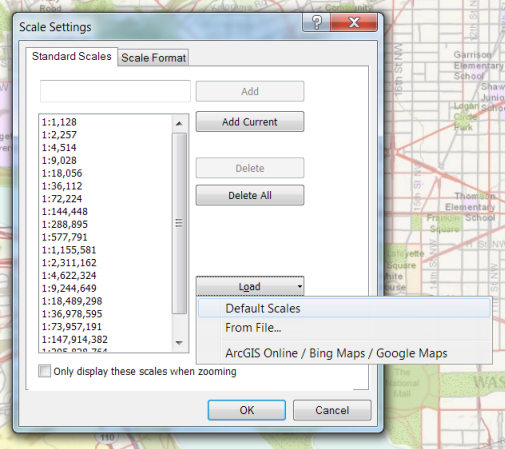
Рисунок 3. Схема листов ArcGIS Online / Bing Maps / Google Maps имеет 20 возможных уровней масштабирования, каждый из которых имеет свой масштаб карты
Чтобы узнать больше о ползунке масштабирования и масштабах карты, см. Предыдущую запись в блоге под названием Как вы можете сказать, какие масштабы карты показаны для онлайн-карт?
Вы можете использовать некоторые или все масштабы карты, связанные со схемой листов, в зависимости от того, насколько вы хотите, чтобы люди могли увеличивать и уменьшать масштаб вашей карты (рисунок 4). Это также масштабы карты, которые вы должны использовать при составлении карты в ArcGIS.
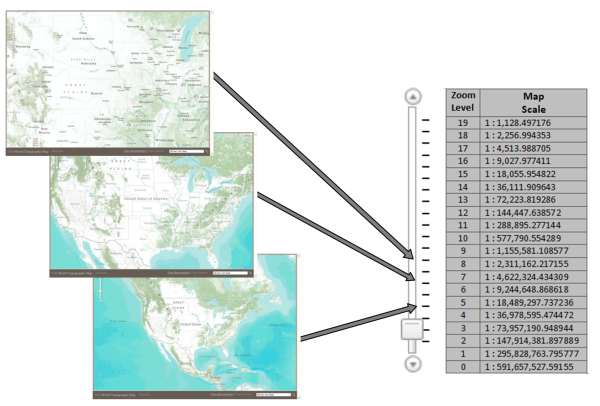
Рисунок 4. Масштаб (ы) карты, которые вы используете, определят, насколько пользователи смогут увеличивать и уменьшать масштаб вашей карты.
Если вы используете только один масштаб карты, а пользователи увеличивают или уменьшают масштаб, это все равно что просматривать PDF карты. В Интернете мы хотим, чтобы у пользователей был другой опыт - вместо этого они могли бы увеличивать и уменьшать масштаб для более плавного просмотра. Вы можете добавить больше деталей в больших масштабах карты и устранить некоторые в меньших масштабах карты. Таким образом, вы хотите спроектировать карту так, чтобы визуальный поток карты был плавным от масштаба к масштабу, когда пользователи перемещаются между уровнями масштабирования. Чтобы сделать это правильно, вы должны сделать новую карту для каждого масштаба. Вы можете сделать это в одном документе карты, используя групповой слой для каждого масштаба карты (рисунок 5).
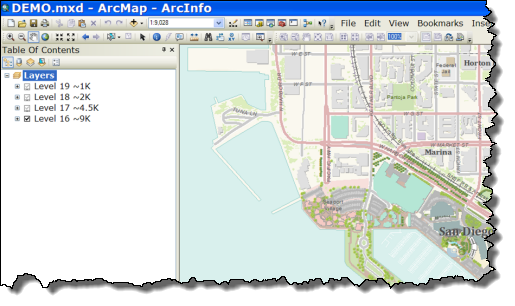
Рисунок 5. Каждый групповой слой в этом документе карты связан с одним масштабом карты в схеме листов и одним масштабом карты в онлайн-карте.
Для каждого группового слоя вы можете установить диапазон масштабирования так, чтобы он отображался только на том уровне масштабирования, для которого он предназначен. Вы можете решить, какие элементы и метки добавить или исключить из слоя группы для этого уровня масштабирования. Ты можешь использовать Определение запросов для функций а также SQL-запросы для меток и другие методы ArcMap.
Поскольку вы пытаетесь создать плавный визуальный поток между уровнем масштабирования, элементы и метки в любом масштабе должны быть выбраны и обозначены символами относительно следующих масштабов карты большего и меньшего размера. Эта многомасштабная настройка документа карты также будет применяться к картам, которые вы создаете для сервисов динамических карт, потому что там также применяются зависимости масштаба.
Отличный способ начать настройку документа карты - использовать шаблоны карт, которые мы создали для вас. Взгляните на шаблоны в галереях в ресурсных центрах ArcGIS для картографирование а также Местное правительство ,
И последнее, что я хочу сделать, это то, что вы можете комбинировать картографические сервисы и комбинировать различные типы картографических сервисов. Например, в 2011 Esri User Конференц-зал и маршрут Поиск карты Мы объединили как динамические, так и кэшированные картографические сервисы, а также сервис геообработки.
Следующее… последний выпуск этой серии статей о картографировании веб-страниц «Картографический дизайн для веб-карт»
Похожие
Основные командлеты PowerShell для управления Active DirectActive Directory и PowerShell вместе предлагают мощный набор командлетов для управления и автоматизации стандартных задач, связанных с доменом. Вот самые полезные cmds. Администрирование Active Directory является одной из наиболее важных ролей в любой сети Windows, и это не займет много времени, прежде чем число серверов, клиентских компьютеров и пользователей станет очень большим. В такой среде вы будете полагаться на автоматизацию для эффективного выполнения своей работы. PowerShell Отладка мобильных сайтов с помощью Firefox
Все основные браузеры теперь предоставляют инструменты для тестирования и отладки веб-сайтов на мобильных устройствах. В этой статье я рассмотрю предложения Firefox, а затем сравню их с Chrome и Internet Explorer. Тестирование в адаптивном режиме Firefox Адаптивный веб-дизайн - это хороший способ сделать сайт мобильным, позволяя адаптировать макеты в соответствии с размером экрана. Самым простым способом проверки адаптивного дизайна обычно было изменение размера Как использовать Apache JMeter для выполнения нагрузочного тестирования на веб-сервере
Вступление В этом руководстве мы рассмотрим, как использовать Apache JMeter для выполнения базовых нагрузочных и стресс-тестов в среде вашего веб-приложения. Мы покажем вам, как использовать графический интерфейс пользователя для создания плана тестирования и запуска тестов на веб-сервере. JMeter - это настольное Java-приложение с открытым исходным кодом, предназначенное для загрузки и тестирования производительности. Его можно использовать для имитации загрузки различных Почему обновления имеют значение, когда вы выбираете между кэшированными и динамическими службами?
Предыдущую запись в блоге под названием Как вы можете сказать, какие масштабы карты показаны для онлайн-карт?

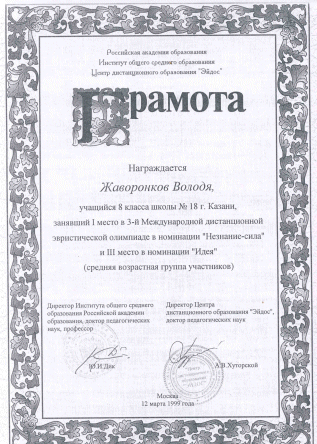


Добавить комментарий!